Izradite kolaž fotografija u programu CollageIt
Svatko može stvoriti kolaž, jedino je pitanje kako će se taj proces odvijati i što će biti krajnji rezultat. To, prije svega, ne ovisi o vještinama korisnika, već o programu u kojem on to radi. CollageIt - pogodno rješenje za početnike i napredne korisnike.
Važna prednost ovog programa je da je većina funkcija u njoj automatizirana, a ako želite, uvijek možete sve riješiti ručno. U nastavku opisujemo kako stvoriti kolaž fotografija u CollageIt.
sadržaj
instalacija
Nakon što preuzmete program s službene stranice, idite na mapu s instalacijskom datotekom i pokrenite ga. Pažljivo slijedite upute, instalirajte CollageIt na svoje računalo.
Odabir predloška za kolaž
Pokrenite instalirani program i odaberite predložak koji želite koristiti za rad s fotografijama u prikazanom prozoru.
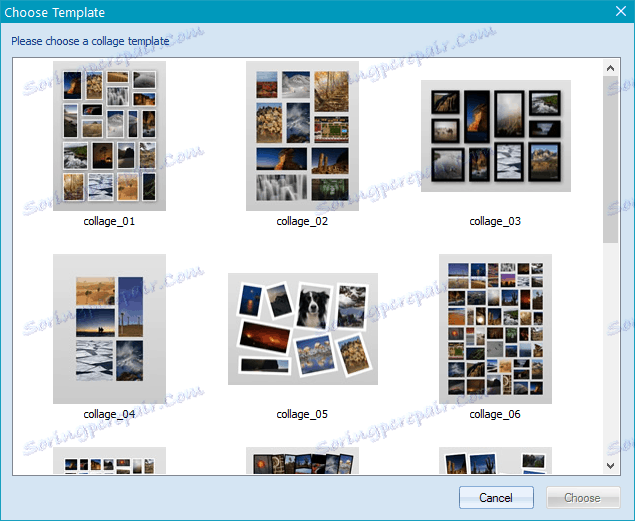
Odaberite fotografije
Sada morate dodati fotografije koje želite upotrijebiti.
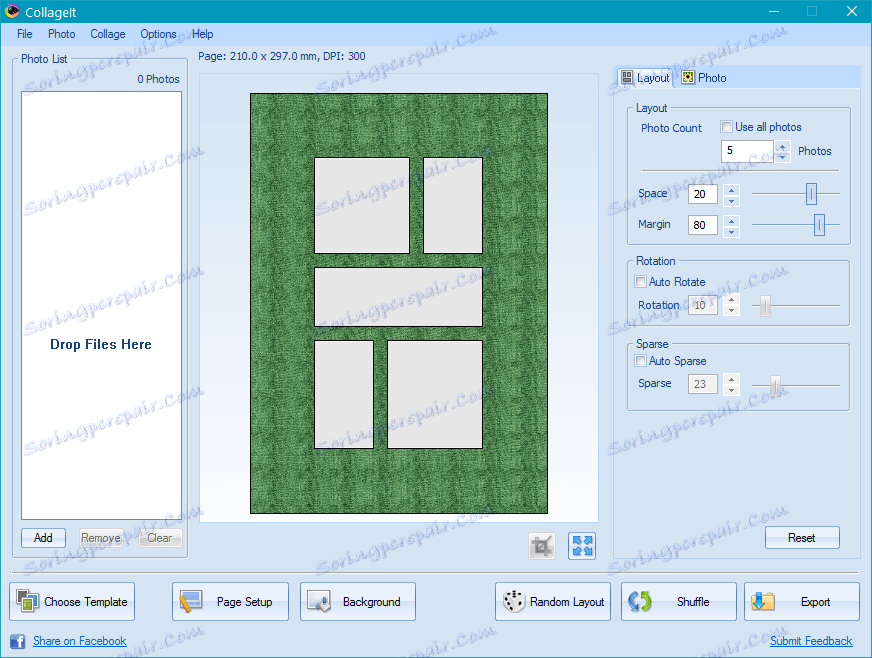
To možete učiniti na dva načina - povlačenjem ih u prozor "Drop Files Here" ili odabirom programa iz preglednika programa klikom na gumb "Dodaj".

Odabir odgovarajuće veličine slike
Za fotografije ili slike u kolažu izgledale su najoptimalnije i atraktivnije, trebate pravilno prilagoditi njihovu veličinu.
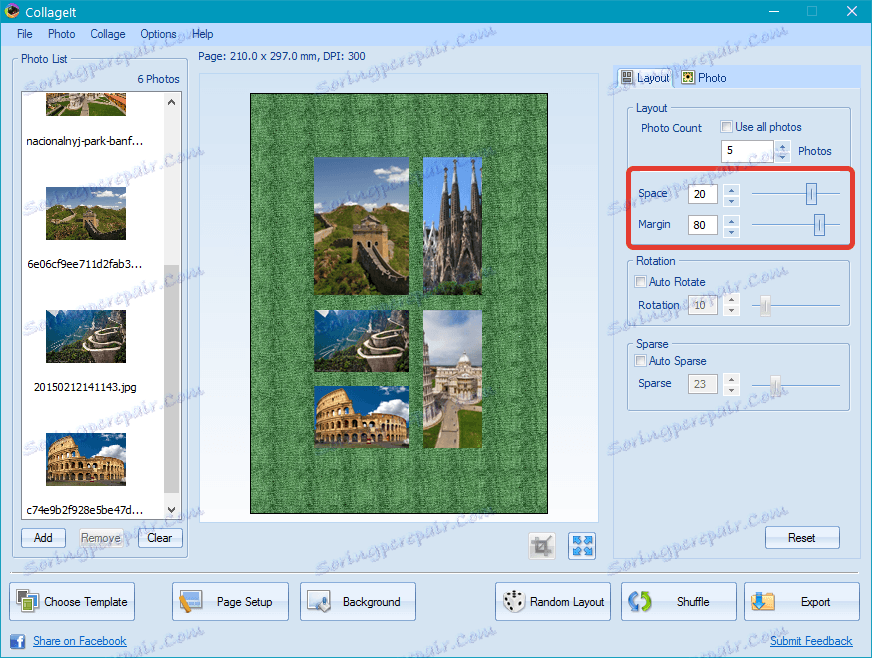
To možete učiniti pomoću klizača na ploči "Layout", koja se nalazi s desne strane: samo premjestite odjeljke "Space" i "Margin", odabirom odgovarajuće veličine slike i njihove međusobne udaljenosti.
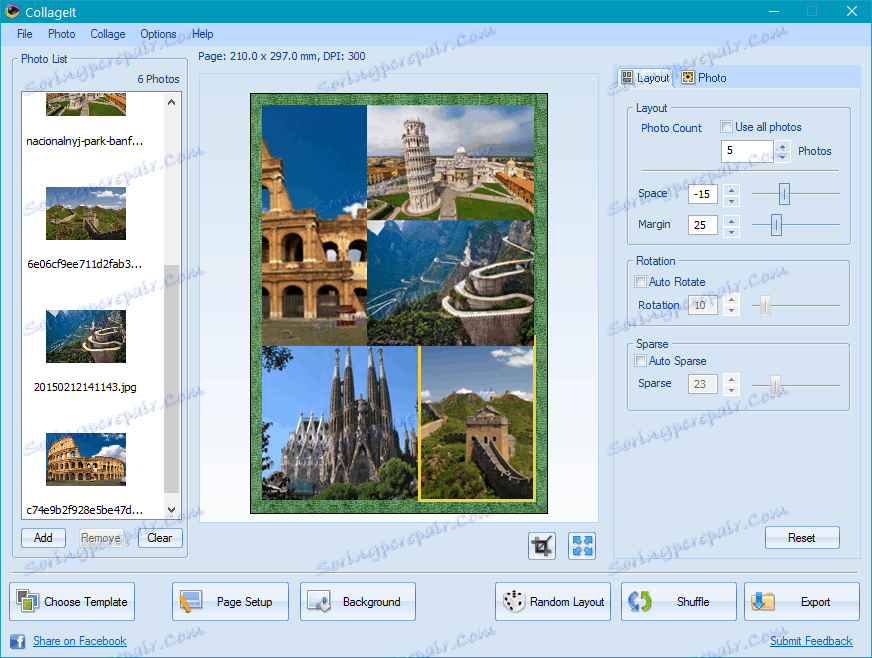
Odabir pozadine za kolaž
Naravno, zanimljiviji vaš kolaž izgledat će na prekrasnoj pozadini, koju možete odabrati na kartici "Pozadina".
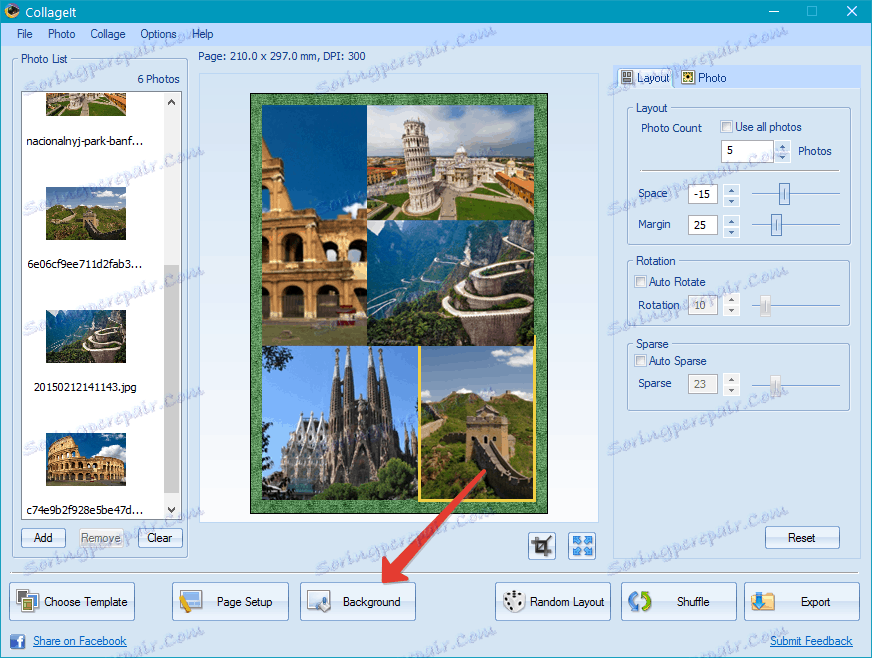
Stavite marker ispred "Image", pritisnite "Load" i odaberite odgovarajuću pozadinu.
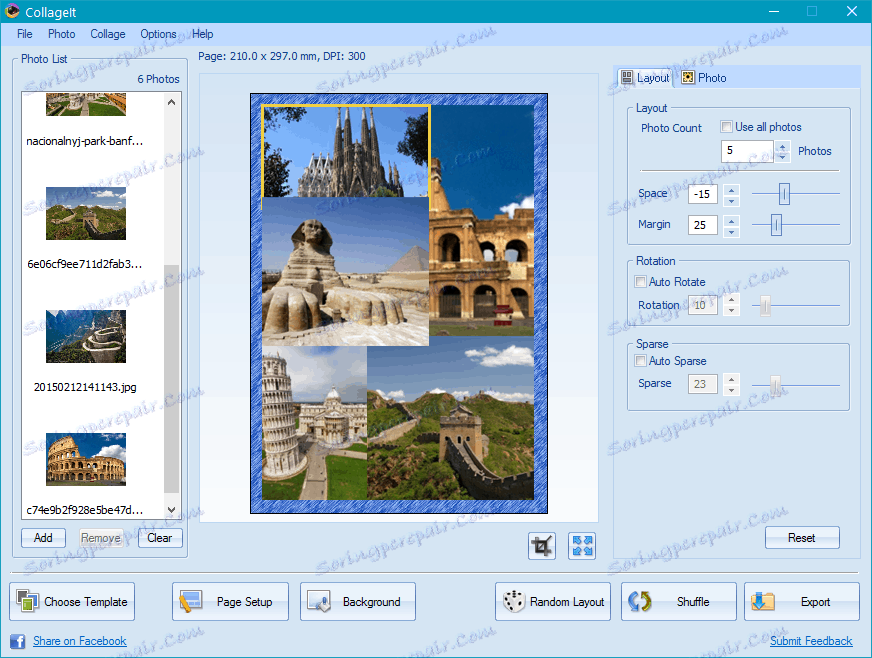
Odabir okvira za slike
Da biste vizualno odvojili jednu sliku od druge, možete odabrati okvir za svaki od njih. Izbor onih u CollageIt nije prevelik, ali za naše svrhe to će biti dovoljno.
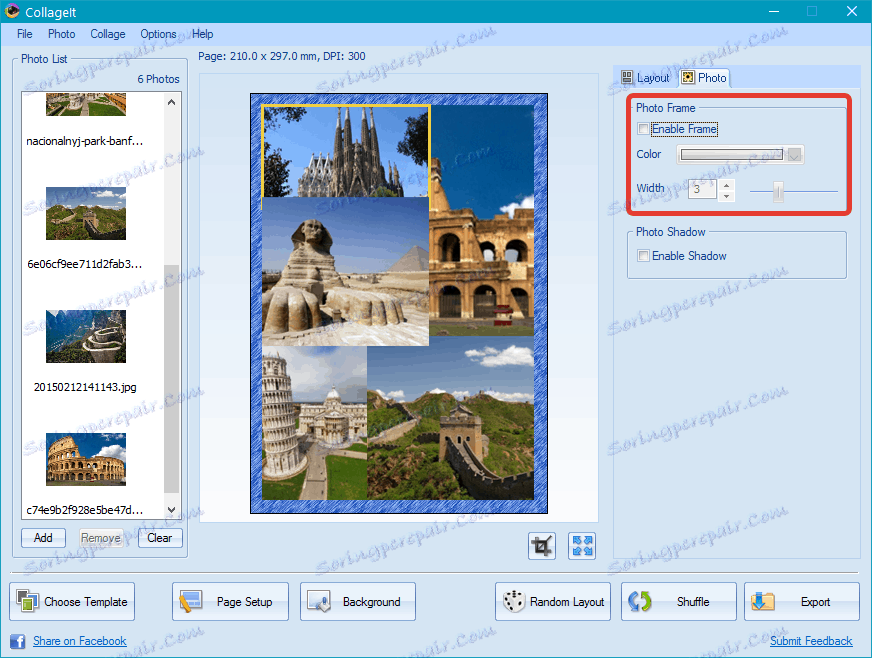
Idite na karticu "Foto" na desnoj ploči, kliknite "Omogući okvir" i odaberite odgovarajuću boju. Pomoću klizača ispod možete odabrati odgovarajuću debljinu okvira.
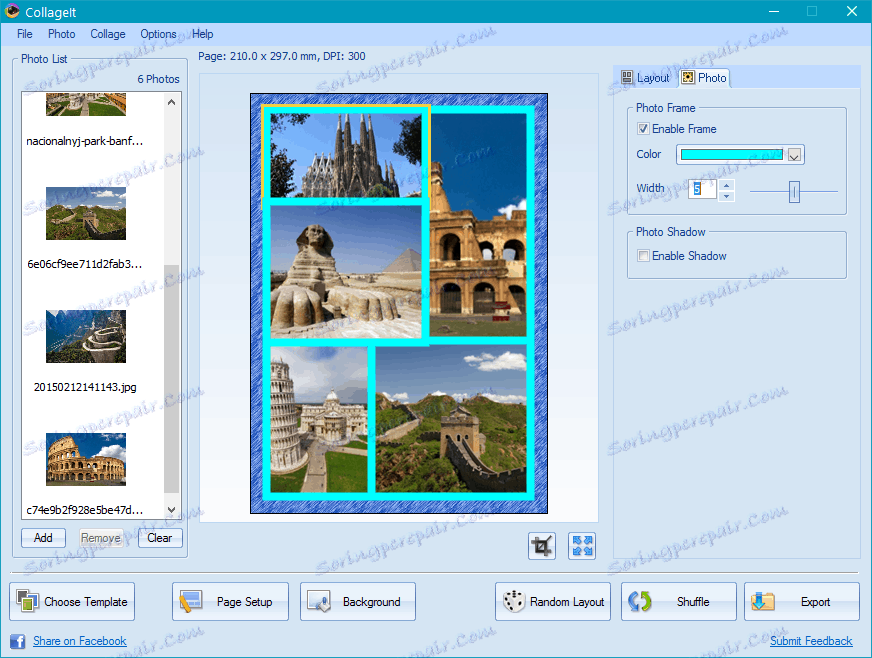
Označavanjem okvira ispod opcije "Omogući okvir" možete dodati sjenu okvira.
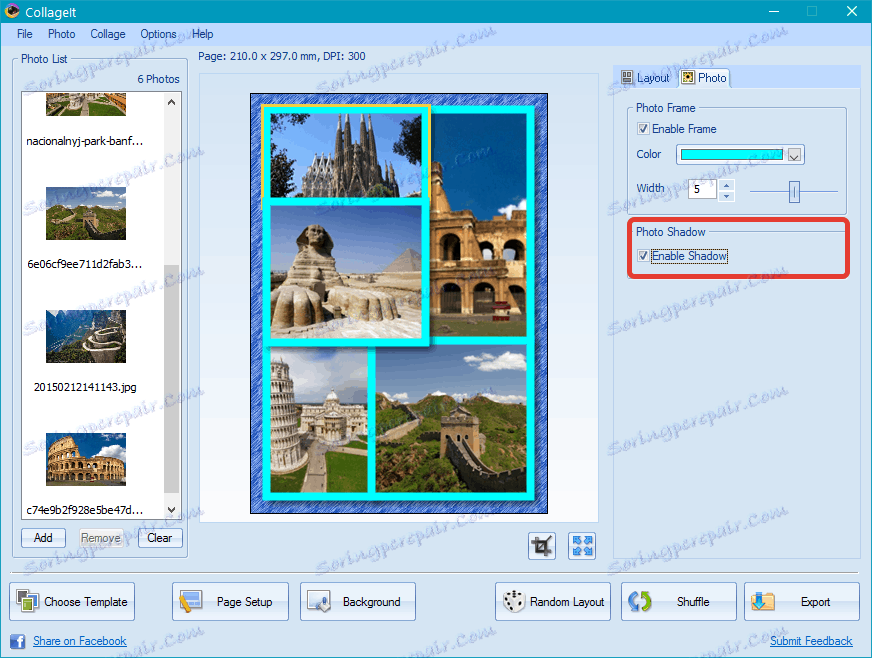
Spasiti kolaž na računalu
Nakon izrade kolaža, vjerojatno ga želite spremiti na računalo, samo kliknite gumb "Izvoz" koji se nalazi u donjem desnom kutu.
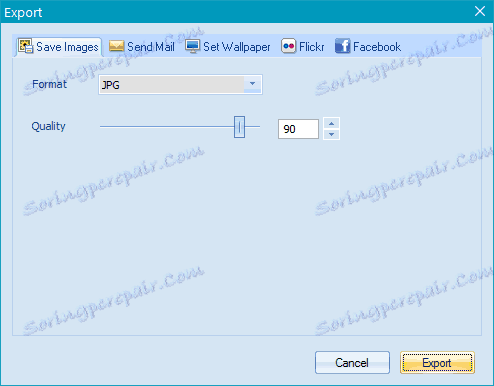
Odaberite odgovarajuću veličinu slike, a zatim navedite mapu u koju želite spremiti.
To je, zajedno smo shvatili kako izraditi kolaž s fotografije na računalu pomoću programa CollageIt.